Gids met alles over Fitbit iPhone (update 2025)
Er is veel te weten over de Fitbit-iPhone. Het is tegenwoordig een trend om smartwatches te gebruiken. Een van de meest opvallende horloges die je kunt gebruiken, is de Fitbit Band. Welnu, aangezien de prijs van het horloge wordt vergeleken met de gebruikelijke horloges zoals Apple Watch, is er een reden waarom Fitbit een hype is. Als je je iPhone hebt, zou je nadenken over de compatibiliteit van de twee apparaten, aangezien een ervan geen Apple-product is.
En aangezien er tegenwoordig veel dingen zijn die je kunt doen met behulp van smartwatches, is het niet meer dan goed om daar ook eens over na te denken. Natuurlijk wilden de meesten van ons alles doen wat we kunnen door het gebruik van deze slimme horloges, zoals de mogelijkheid om een oproep te beantwoorden of zelfs een van onze meest geliefde liedjes af te spelen. In dit artikel gaan we alle belangrijke dingen bespreken die je moet weten over Fitbit iPhone. We gaan ook een tool met je delen die je kan helpen toegang te krijgen tot je meest geliefde Apple Music, zelfs op apparaten die je nooit voor mogelijk had gehouden.
Artikel Inhoud Deel 1. Wat is Fitbit?Deel 2. Hoe Fitbit verbinden met je iPhone?Deel 3. Bonus: hoe krijg je gemakkelijk toegang tot Apple Music-nummers door het gebruik van verschillende apparaten?Deel 4. Om het allemaal samen te vatten
Deel 1. Wat is Fitbit?
Fitbit kan meerdere statistieken bijhouden en kan u zelfs helpen de kwaliteit van uw lichaam en welzijn te evalueren. Fitbit is een van de meest populaire gezondheids- en fitnesstrackers die wordt geleverd met een zeer gestroomlijnde app-interface die ook richtlijnen biedt die kunnen worden gepersonaliseerd, en heeft zelfs bonussen voor trainingsvideo's speciaal voor jou! Deze smartwatch heeft veel soorten die mensen die graag hun dagelijkse trainingsactiviteiten willen volgen, geweldig zouden vinden.

Er is de Charge 5, Charge 4 en zelfs Fitbit Sense. Sommige van deze horloges hebben AMOLED-kleurenschermen en nog geavanceerdere statistieken waarmee u ook uw fitnessstatus en gezondheid kunt volgen. U kunt ook genieten van een batterijlevensduur van zeven (7) dagen en een zeer geavanceerde tracker tot nu toe. De Fitbit Sense heeft slaapregistratie en beschikt zelfs over ECG, EDA, HRV en nog veel meer. Er wordt ook gezegd dat het snel wordt opgeladen, en het biedt ook media, een slimme assistent en een batterijduur van zes (6) dagen. De Fitbit Charge 5 zou 129.99 dollar kosten, terwijl de Fitbit Sense 178 dollar kost bij Amazon.
Deel 2. Hoe Fitbit verbinden met je iPhone?
Voor het tweede deel van ons artikel gaan we het hebben over Fitbit iPhone, hoe kan het mogelijk zijn om je Fitbit smartwatch te verbinden met je iPhone of iPad? Om u te helpen dit mogelijk te maken, hebben we de stappen opgesomd die u moet volgen om dit te kunnen doen.
Stap 1. Open op je iPad of iPhone de Fitbit-app.
Stap 2. Zoek vervolgens naar de optie Join Fitbit en tik erop.
Stap 3. Je ziet een lijst, bladert er doorheen en raakt vervolgens het Fitbit-apparaat dat je hebt of je kunt je ook aanmelden voor de app genaamd Just the App, om al je stappen bij te houden met je iPhone.
Stap 4. Tik op het pictogram Set-up.
Stap 5. Er komt een gedeelte waar u uw accountgegevens moet invullen, vul deze dan in.
Stap 6. Vervolgens zullen er vakjes zijn om te verifiëren of u akkoord gaat met de algemene voorwaarden van de servicevoorwaarden en ook om u aan te melden bij Fitbit's advertenties en nieuws-e-mails.
Stap 7. Ga naar en kies Volgende.
Stap 8. Fitbit stuurt dan een e-mail ter verificatie. U moet uw e-mail controleren en u vervolgens voorbereiden terwijl u deze ook verifieert.
Stap 9. Vervolgens moet je teruggaan naar de app en nogmaals de optie Volgende kiezen.
Stap 10. U ziet het privacybeleid van Fitbit, vervolgens moet u "Ik ga akkoord" kiezen.
Stap 11. Vervolgens ziet u een pagina met de tekst Over u, u moet ook uw lengte, gewicht, geboortedatum en geslacht invoeren.
Stap 12. Kies vervolgens de optie Account aanmaken.
Stap 13. Lees dan alles over de voorwaarden en het beleid van Fitbit en tik vervolgens op de optie "Ik ga akkoord".
Stap 14. Dan kun je met de gratis proefperiode van 90 dagen overstappen op Fitbit Premium. Als je houdt van wat je hebt meegemaakt, kun je altijd doorgaan met je abonnement, anders kun je je afmelden.
Stap 15. Je bent nu ingelogd en je bent nu ook klaar om de Fitbit-app te gebruiken met je iPhone of iPad.
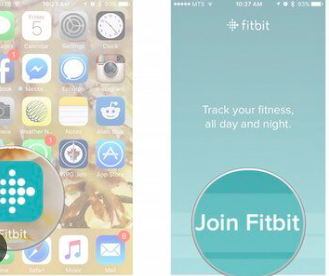
En we zijn klaar! We hebben de stapsgewijze procedure voor Fitbit iPhone uitgelegd, en zoals we een tijdje geleden al zeiden, is het een must om naar muziek te luisteren terwijl je gaat sporten. Het draagt bij aan het plezier en geeft zelfs pit aan je doel om gezond te zijn. Als je wilt weten hoe je deze muziekbestanden zo gemakkelijk kunt bemachtigen als je je ooit hebt voorgesteld, moet je de volgende delen van ons artikel lezen.
Deel 3. Bonus: hoe krijg je gemakkelijk toegang tot Apple Music-nummers door het gebruik van verschillende apparaten?
Nu we de Fitbit iPhone hebben leren kennen, en ook feiten over Fitbit, is het volgende dat essentieel zou kunnen zijn om ervoor te zorgen dat je je meest geliefde Apple Music-nummers kunt afspelen op elk type apparaat dat je hebt, een manier vinden om doe het. Zoals we allemaal weten, worden nummers van Apple Music beschermd door DRM-codering en hebben ze ook een indeling die niet vaak wordt afgespeeld op een mp3-speler. Dit vormt een probleem voor veel mensen die ervaring hebben met het gebruik van Apple Music en het luisteren naar de nummers ervan.
Om van Apple Music-nummers te kunnen genieten, moet je ervoor zorgen dat je een door Apple geautoriseerd apparaat gebruikt of dat je geabonneerd bent op een abonnement van Apple Music. Anders kan het een beetje moeilijk voor je zijn. Je moet op zoek naar tools of apparaten die je kunnen helpen deze muzieknummers te bemachtigen, vooral als je ze alleen voor je eigen persoonlijke doeleinden gaat gebruiken.
We hebben één tool gekend die betrouwbaar kan zijn om ervoor te zorgen dat je toegang hebt tot elke Apple Music-track die je maar wilt. Deze professionele tool heet de TunesFun Apple Music-converter. Het is een van de hoogwaardige converters die veel uitstekende bijbaantjes zou kunnen uitvoeren die nuttig en nuttig zouden zijn voor veel Apple Music-enthousiastelingen die niet over voldoende middelen en geld beschikken.
De TunesFun Apple Music Converter kan uw Apple Music-nummers converteren naar indelingen die als gebruikelijk en gemakkelijker toegankelijk worden beschouwd. Sommige van deze formaten zijn MP3, AIFF, FLAC, MP4, WAV en nog veel meer. Ook door de hulp van de TunesFun Apple Music Converter naast het proces van het converteren van bestanden de Digital Rights Management-codering kan worden verwijderd of kwijtgeraakt.
Als u ervoor heeft gekozen om te gebruiken TunesFun Apple Music Converter, u kunt ook geld en tijd besparen, u hoeft op geen enkele manier de maandelijkse contributie van het platform te betalen, want u kunt nu luister eenvoudig offline naar je meest geliefde nummers. De TunesFun Apple Music Converter kan ook heel snel converteren, waardoor je tijd en energie bespaart. Zelfs als het proces een korte tijd zou duren om te voltooien, zou u zeker genieten van een niet-gecompromitteerde kwaliteit van bestanden, en bovendien waardevolle informatie over de muziekbestanden opslaan, zoals de ID-tags en metadata. De interface van de TunesFun Apple Music Converter is ook gestroomlijnd en uniek in zijn soort, de stappen zijn eenvoudig en gemakkelijk te begrijpen. Het zou zeker geen groot probleem zijn als je een beginner bent in het gebruik ervan. Laten we de onderstaande stappen bekijken.
Stap 1. Het is een vereiste dat u het TunesFun Apple Music Converter op de computer die u gaat gebruiken. Begin vervolgens met het importeren van de bestanden voor conversie door op Bestanden toevoegen te tikken of door de bestanden te slepen en neer te zetten. U kunt desgewenst ook de URL's van de muziekbestanden kopiëren.

Stap 2. Begin met het kiezen van de formaten die je nodig hebt en maak vervolgens een map die zal dienen als de thuisbasis voor je nieuw geconverteerde muziekbestanden.

Stap 3. Ga naar het tabblad Converteren en wacht een paar tot de TunesFun Apple Music Converter heeft het hele proces afgerond.

Deel 4. Om het allemaal samen te vatten
Er zijn veel apparaten die in de loop van de tijd zijn ontwikkeld. De opkomst van smartwatches is een van de vele prachtige resultaten van het nooit eindigende doel van de mensheid op het gebied van ontwikkeling en leren. We hopen dat we je hebben geholpen om de Fitbit iPhone te begrijpen en er zoveel meer over te weten zijn gekomen. Ook denken we dat de TunesFun Apple Music Converter kan je helpen je verlangen naar probleemloze toegang tot muziek te behouden, altijd en overal.
laat een reactie achter